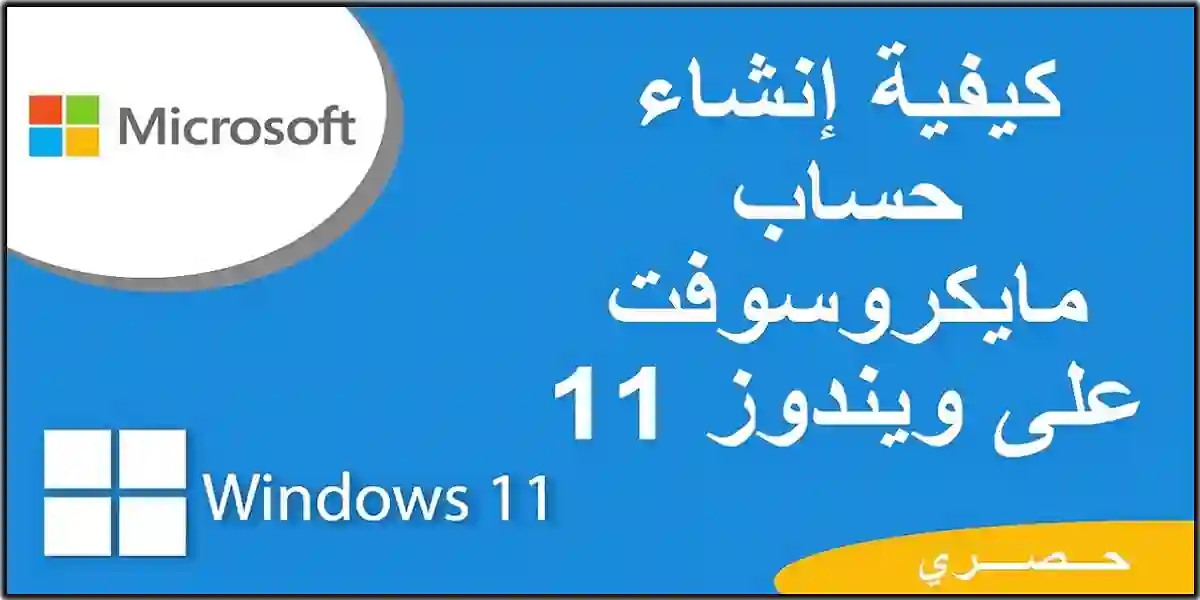كيفية انشاء حساب مايكروسوفت على ويندوز 11. السلام عليكم ورحمة الله وبركاتة. درس اليوم رائعة جداً من دروس تعلم ويندوز 11 وهو عن طريقة انشاء حساب Microsoft التي بات من الاساسيات ان تحصل على حساب مايكروسوفت من اجل ان تحظى بالعديد من مميزات شركة مايكروسوفت مثل التخزين السحابي ومتجر مايكروسوفت على ويندوز 11 وايضاً الأمان وغيرها العديد من الخدمات والمميزات الرائعة تبع شركة مايكروسوفت.
سوف تتعلم اليوم بإذن الله طريقة انشاء حساب مايكروسوفت بكل سهولة دون عناء. وسوف تستطيع انشاء الحساب بنفسك. وكل ماعليك هو اتباع الخطوات كلها من اجل انشاء حساب خاص بك وتستفيد من المزايا الرائعة الخاصة بشركة مايكروسوفت.
كيفية انشاء حساب مايكروسوفت على ويندوز 11
- انقر على قائمة ابدأ
- انقر على خيار الإعدادات
- النقر على خيار الحسابات
- انقر على سطر تسجيل الدخول باستخدام حساب Microsoft
- وانقر على انشىء حساباً
- النقر على خيار الحصول على عنوان بريد إلكتروني جديد
- اكتب في الفراغ عنوان البريد الإلكتروني الخاص بك ((لاتنسى حفظ الايميل الجديد الذي سوف تقوم بإنشائه)) انقر على التالي
- اكتب وانشئ كلمة السر الخاصة بحسابك الجديد ((يجب عليك كتابة كلمة سر قوية مكونة من حروف وارقام ورموز من أجل حماية الايميل من السرقة)) انقر على التالي
- سوف يظهر لك فراغين الفراغ الاول اكتب اسمك والفراغ الثاني اكتب اسم العائلة ثم انقر على التالي
- اختار بلدك وايضاً تحديد تاريخ ميلادك ثم انقر التالي
- سوف يظهر لك لغز يجب حل اللغز من أجل التأكد من أنك لست روبوت. ثم انقر التالي
- بعد حل اللغز سوف يقوم يتم الانتهاء من إنشاء حسابك المايكروسوفت الجديد والخاص بك. انقر على التالي بدون ان تكتب كلمة المرور. في حالة تريد تسجيل الدخول الى ويندوز سوف اكتب كلمة المرور الخاص بحسابك المايكروسوفت الجديد التي تم انشائه وثم انقر على التالي (( هذه النافذة غير مهمة في حالة إنشاء حساب مايكروسوفت))
- سوف تظهر لك نافذة أخرى لإنشاء رقم تعريفي للأمان عند تشغيل الويندوز انقر على التالي.
- سوف تظهر لك نافذة يطلب منك كتابة الرقم التعريفي في الفراغ الأول وتأكيد الرقم التعريفي في الفراغ الثاني. يمكنك تجاوز الأمر والنقر على إلغاء الأمر.
- سوف تفتح لك نافذة تأكيد إنشاء رقم تعريفي انقر على الاكس في الاعلى ومبروك عليك الحساب الجديد على مايكروسوفت.
ملاحظة مهمة جداً: في الخطوة 12 يطلب منك إنشاء كلمة مرور عند تشغيل الويندوز سوف يطلب منك الاتصال بالانترنت وكتابة كلمة المرور في كل مرة تقوم بتشغيل الحاسوب فهو آمن بشكل أقوى ولكن عزيزي اذا لم تستطيع الاتصال بالإنترنت فلن تستطيع الدخول الى نظام الويندوز مرة اخرى.
انشاء حساب مايكروسوفت على ويندوز 11
يجب عليك الالتزام بالخطوات كما شرحتها لك عبر الموقع عدن بلس ون التقنية “adenplus1” وعبر قناتنا المحترف التقني ولاتنسى ان تشارك المحتوى لاصدقائك و احبائك لتعم الفائدة و تكافئ جهودنا بالاشتراك بالقناة والاعجاب بالفيديو لإيصال المعلومات الصحيحة لك بشكل مستمر ان شاء الله.